안티멀웨어 서비스 비활성화 방법

Microsoft Defender는 Windows에 내장된 안티멀웨어 소프트웨어지만, 많은 사용자들이 Antimalware Service Executable을 어떻게 비활성화할 수 있는지 궁금해합니다.
Antimalware Service Executable인 MsMpEng.exe는 사용자가 Microsoft의 AV 도구를 제거한 후에도 계속 실행되며, 이는 종종 높은 CPU 사용으로 이어집니다.
Antimalware Service Executable을 끌 수 있나요? 추가 안티바이러스 소프트웨어를 설치하지 않는 경우 Windows Defender가 바이러스 및 악성 소프트웨어로부터 컴퓨터를 보호하는 유일한 도구입니다. 따라서 서비스가 문제를 일으킨다면 비활성화해야 하지만, 추가 안티바이러스 보호를 구매하거나 설치해야 합니다.
Antimalware Service Executable을 영구적으로 비활성화하는 방법
https://www.youtube.com/watch?v=apZotfuo0uk
1. AdvancedRun 소프트웨어 설치
주의: 이는 해결책이 아니라 대부분의 해결책을 완료하는 데 필요한 필수 소프트웨어이므로, 지침이 지시할 때 다운로드하여 시작해 두시기 바랍니다.
- Advanced Run 다운로드 페이지를 방문합니다.
- 소프트웨어를 다운로드합니다.
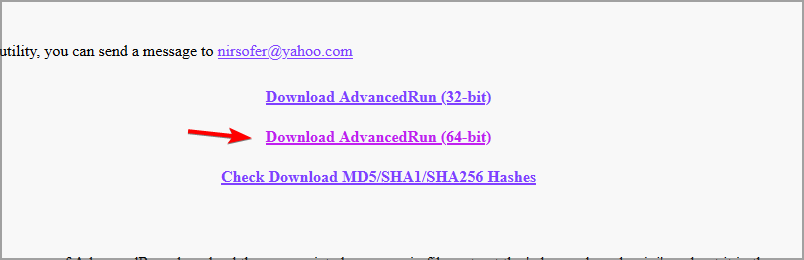
- 소프트웨어가 다운로드된 후, 빠르고 쉽게 접근할 수 있는 경로에 압축을 풉니다.
해결책이 Advanced Run을 사용하라고 요구할 경우, 항상 다음을 수행합니다:
- Advanced Run 소프트웨어를 더블 클릭하여 시작합니다.
- 중요: 항상 실행 방법을 TrustedInstaller로 설정합니다.
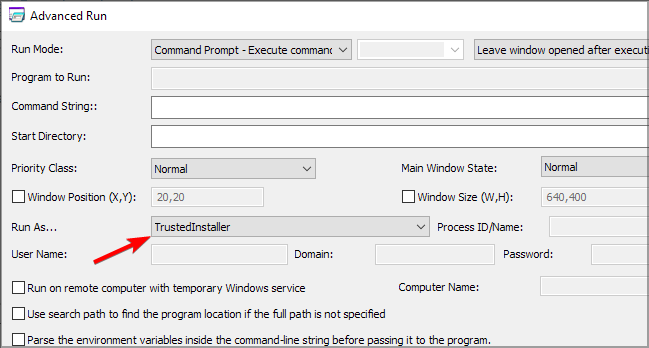
- 해결책의 추가 지침을 따릅니다.
2. Windows Defender에 예외 추가
- Windows 키 + S를 누르고 Defender를 입력합니다. 결과 목록에서 Windows Defender를 선택합니다.
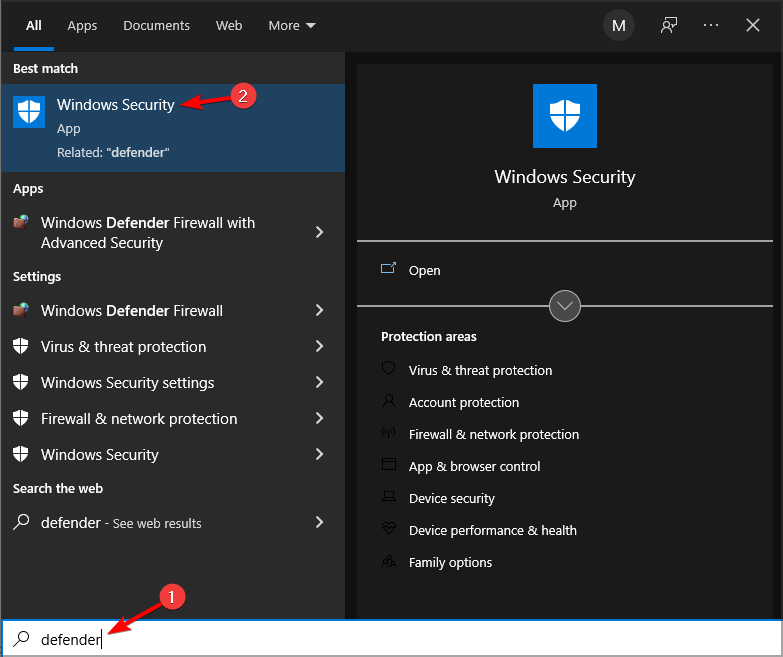
- 바이러스 및 위협 보호를 클릭합니다. 그런 다음 설정 관리를 클릭합니다.
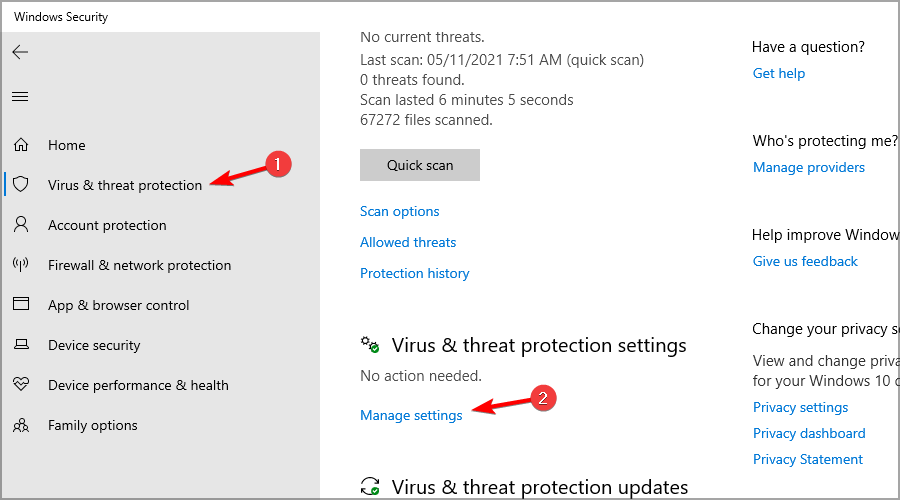
- 예외 섹션에서 예외 추가 또는 제거를 클릭합니다.
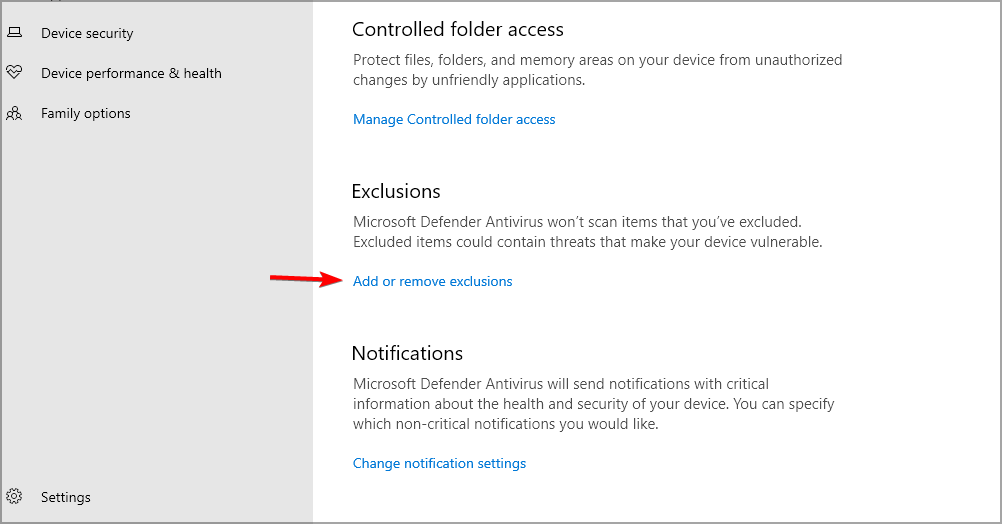
- 예외 추가 버튼을 클릭하고 파일을 선택합니다.
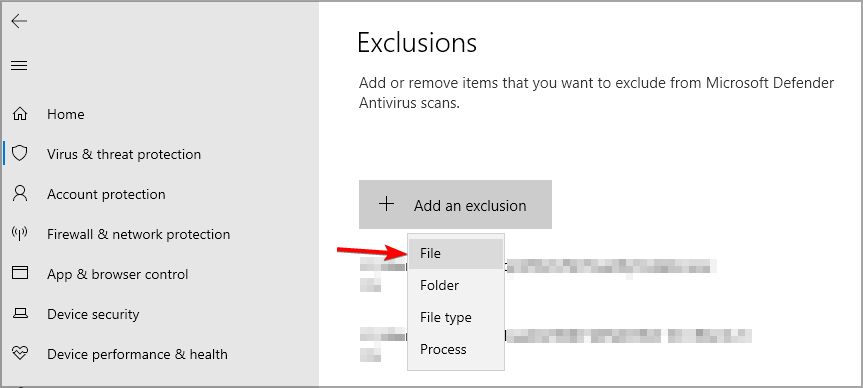
-
다음 경로로 이동하여 MsMpEnd.exe 파일을 선택합니다:
C:Program FilesWindows Defender
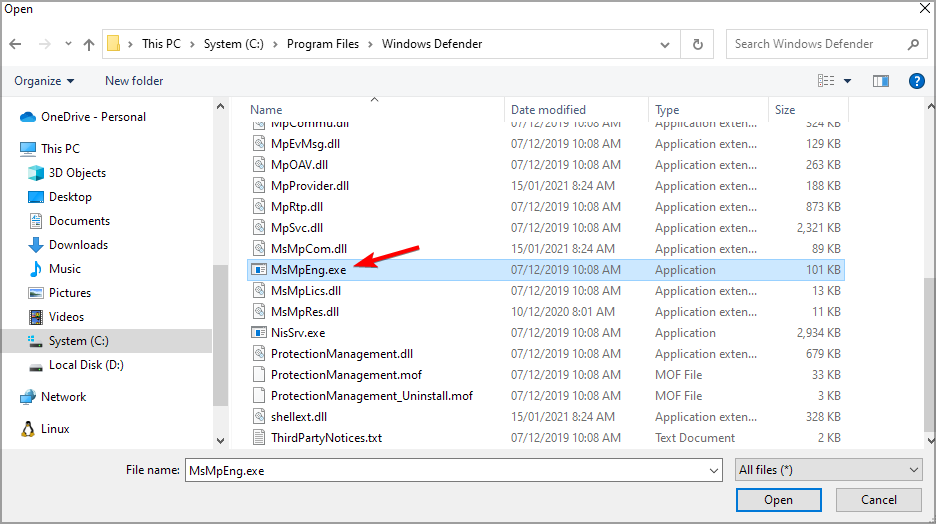
3. 배치 스크립트 만들기
주의: 이 해결책은 PC의 시스템을 변경하는 작업입니다. 파일을 백업하고 시스템 복원 지점을 만들어 주세요. 이 해결책 사용 후 발생할 수 있는 손상에 대해서는 책임지지 않습니다.
- 메모장을 엽니다.
- 다음 코드를 붙여넣습니다:
** @echo off ::Windows Defender reg add “HKLMSYSTEMControlSet001ServicesMsSecFlt” /v “Start” /t REG_DWORD /d “4” /f reg add “HKLMSYSTEMControlSet001ServicesSecurityHealthService” /v “Start” /t REG_DWORD /d “4” /f reg add “HKLMSYSTEMControlSet001ServicesSense” /v “Start” /t REG_DWORD /d “4” /f reg add “HKLMSYSTEMControlSet001ServicesWdBoot” /v “Start” /t REG_DWORD /d “4” /f reg add “HKLMSYSTEMControlSet001ServicesWdFilter” /v “Start” /t REG_DWORD /d “4” /f reg add “HKLMSYSTEMControlSet001ServicesWdNisDrv” /v “Start” /t REG_DWORD /d “4” /f reg add “HKLMSYSTEMControlSet001ServicesWdNisSvc” /v “Start” /t REG_DWORD /d “4” /f reg add “HKLMSYSTEMControlSet001ServicesWinDefend” /v “Start” /t REG_DWORD /d “4” /f ::WindowsSystemTray reg delete “HKLMSOFTWAREMicrosoftWindowsCurrentVersionRun” /v “SecurityHealth” /f :: SystemGuard reg add “HKLMSYSTEMControlSet001ServicesSgrmAgent” /v “Start” /t REG_DWORD /d “4” /f reg add “HKLMSYSTEMControlSet001ServicesSgrmBroker” /v “Start” /t REG_DWORD /d “4” /f ::WebThreatDefSvc reg add “HKLMSYSTEMControlSet001Serviceswebthreatdefsvc” /v “Start” /t REG_DWORD /d “4” /f reg add “HKLMSYSTEMControlSet001Serviceswebthreatdefusersvc” /v “Start” /t REG_DWORD /d “4” /f for /f %%i in (‘reg query “HKLMSYSTEMControlSet001Services” /s /k “webthreatdefusersvc” /f 2^>nul ^| find /i “webthreatdefusersvc”‘) do ( reg add “%%i” /v “Start” /t REG_DWORD /d “4” /f ) :: reg add “HKLMSOFTWAREMicrosoftWindows NTCurrentVersionImage File Execution Optionssmartscreen.exe” /v “Debugger” /t REG_SZ /d “%%windir%%System32taskkill.exe” /f reg add “HKCUSoftwareMicrosoftWindowsCurrentVersionPoliciesAssociations” /v “DefaultFileTypeRisk” /t REG_DWORD /d “1808” /f reg add “HKCUSoftwareMicrosoftWindowsCurrentVersionPoliciesAttachments” /v “SaveZoneInformation” /t REG_DWORD /d “1” /f reg add “HKCUSoftwareMicrosoftWindowsCurrentVersionPoliciesAssociations” /v “LowRiskFileTypes” /t REG_SZ /d “.avi;.bat;.com;.cmd;.exe;.htm;.html;.lnk;.mpg;.mpeg;.mov;.mp3;.msi;.m3u;.rar;.reg;.txt;.vbs;.wav;.zip;” /f reg add “HKCUSoftwareMicrosoftWindowsCurrentVersionPoliciesAssociations” /v “ModRiskFileTypes” /t REG_SZ /d “.bat;.exe;.reg;.vbs;.chm;.msi;.js;.cmd” /f reg add “HKLMSoftwarePoliciesMicrosoftWindows DefenderSmartScreen” /v “ConfigureAppInstallControlEnabled” /t REG_DWORD /d “0” /f reg add “HKLMSoftwarePoliciesMicrosoftWindows DefenderSmartScreen” /v “ConfigureAppInstallControl” /t REG_DWORD /d “0” /f reg add “HKLMSoftwarePoliciesMicrosoftWindows DefenderSmartScreen” /v “EnableSmartScreen” /t REG_DWORD /d “0” /f reg add “HKCUSoftwarePoliciesMicrosoftMicrosoftEdgePhishingFilter” /v “EnabledV9” /t REG_DWORD /d “0” /f reg add “HKLMSoftwarePoliciesMicrosoftMicrosoftEdgePhishingFilter” /v “EnabledV9” /t REG_DWORD /d “0” /f goto :EOF
- 파일을 클릭하고 다른 이름으로 저장을 선택합니다.
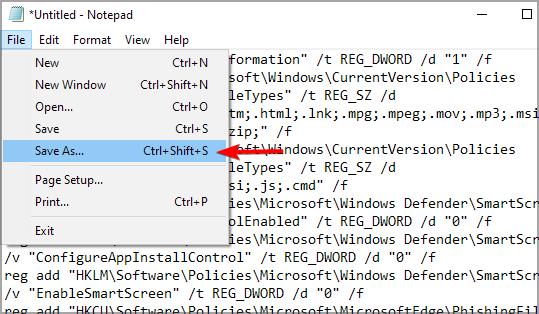
- 저장 위치를 선택합니다. 저장 형식을 모든 파일로 설정합니다. 파일 이름을 disabledefender.bat로 입력하고 저장합니다.
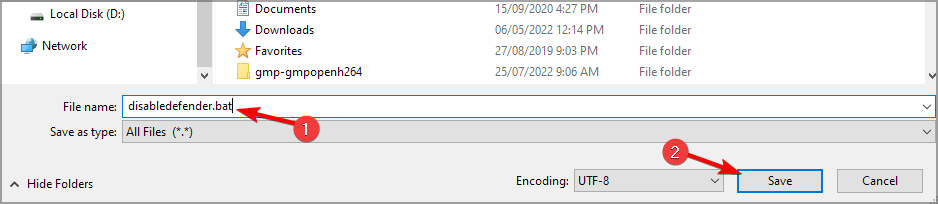
- Advanced Run을 시작하고 TrustedInstaller로 파일을 실행하도록 설정합니다.
- 실행 모드를 .EXE 파일 실행으로 설정합니다. 실행할 프로그램 필드 옆의 세 점을 클릭합니다.
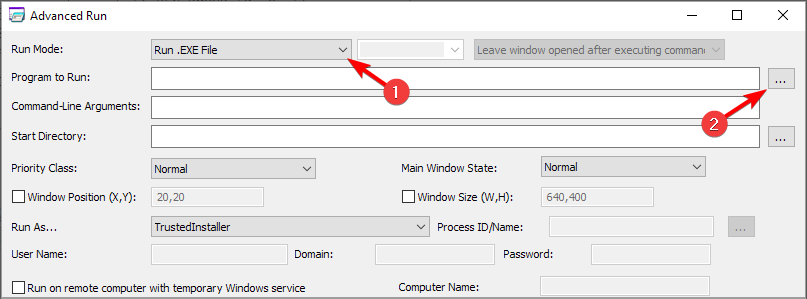
- 모든 파일을 선택하고 방금 생성한 disabledefender.bat 파일을 선택합니다.
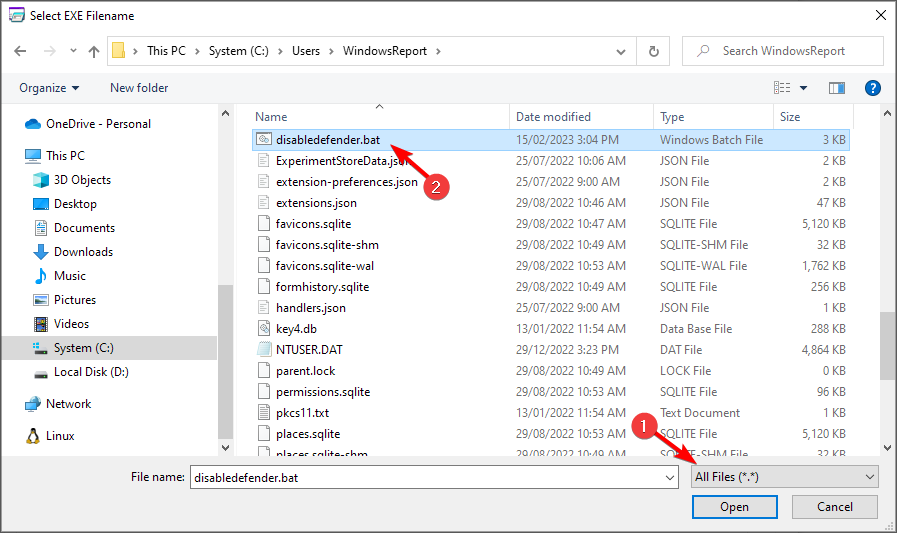
- 실행 버튼을 클릭하고 프로세스가 완료될 때까지 기다립니다.
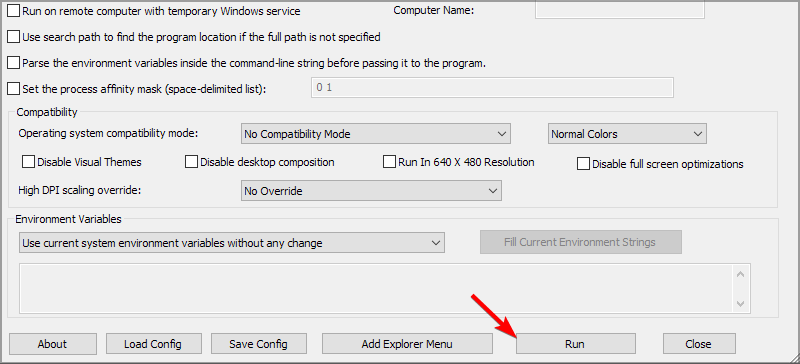
Windows Defender를 복원하려면 다음과 같은 새로운 스크립트를 만들어야 합니다:
- 메모장을 시작하고 다음 코드를 붙여넣습니다:
@echo off ::Windows Defender reg add “HKLMSYSTEMControlSet001ServicesMsSecFlt” /v “Start” /t REG_DWORD /d “0” /f reg add “HKLMSYSTEMControlSet001ServicesSecurityHealthService” /v “Start” /t REG_DWORD /d “3” /f reg add “HKLMSYSTEMControlSet001ServicesSense” /v “Start” /t REG_DWORD /d “3” /f reg add “HKLMSYSTEMControlSet001ServicesWdBoot” /v “Start” /t REG_DWORD /d “0” /f reg add “HKLMSYSTEMControlSet001ServicesWdFilter” /v “Start” /t REG_DWORD /d “0” /f reg add “HKLMSYSTEMControlSet001ServicesWdNisDrv” /v “Start” /t REG_DWORD /d “3” /f reg add “HKLMSYSTEMControlSet001ServicesWdNisSvc” /v “Start” /t REG_DWORD /d “3” /f reg add “HKLMSYSTEMControlSet001ServicesWinDefend” /v “Start” /t REG_DWORD /d “2” /f ::WindowsSystemTray reg add “HKLMSOFTWAREMicrosoftWindowsCurrentVersionRun” /v “SecurityHealth” /t REG_EXPAND_SZ /d “%systemroot%system32SecurityHealthSystray.exe” /f :: SystemGuard reg add “HKLMSYSTEMControlSet001ServicesSgrmAgent” /v “Start” /t REG_DWORD /d “0” /f reg add “HKLMSYSTEMControlSet001ServicesSgrmBroker” /v “Start” /t REG_DWORD /d “2” /f ::WebThreatDefSvc reg add “HKLMSYSTEMControlSet001Serviceswebthreatdefsvc” /v “Start” /t REG_DWORD /d “3” /f reg add “HKLMSYSTEMControlSet001Serviceswebthreatdefusersvc” /v “Start” /t REG_DWORD /d “2” /f for /f %%i in (‘reg query “HKLMSYSTEMControlSet001Services” /s /k “webthreatdefusersvc” /f 2^>nul ^| find /i “webthreatdefusersvc”‘) do ( reg add “%%i” /v “Start” /t REG_DWORD /d “2” /f ) :: reg delete “HKLMSoftwareMicrosoftWindows NTCurrentVersionImage File Execution Optionssmartscreen.exe” /f reg delete “HKCUSoftwareMicrosoftWindowsCurrentVersionPoliciesAssociations” /f reg delete “HKLMSoftwarePoliciesMicrosoftWindows DefenderSmartScreen” /f reg delete “HKLMSoftwarePoliciesMicrosoftWindows DefenderSignature Updates” /f goto :EOF
- 파일을 클릭하고 다른 이름으로 저장을 선택합니다.
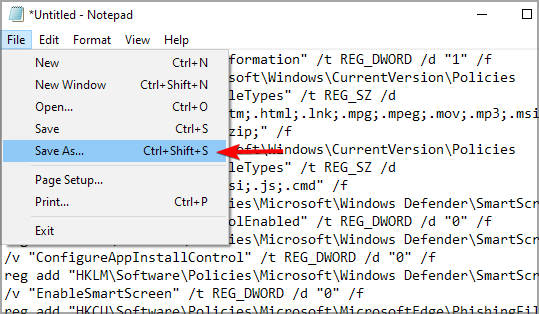
- 저장 형식을 모든 파일로 설정합니다. 파일 이름을 restoredefender.bat로 지정하고 저장합니다.
- Advanced Run을 실행하고 restoredefender.bat 파일을 TrustedInstaller로 실행합니다.
4. GitHub 스크립트 사용
주의: 배치 스크립트를 실행하는 것은 보안 위험이 따르며, 이로 인해 발생할 수 있는 손상에 대해서는 책임지지 않습니다. 진행하기 전에 백업을 만드는 것이 좋습니다.
- Tairikus의 GitHub 페이지를 방문합니다.
- 코드를 클릭하고 ZIP 다운로드를 선택합니다.
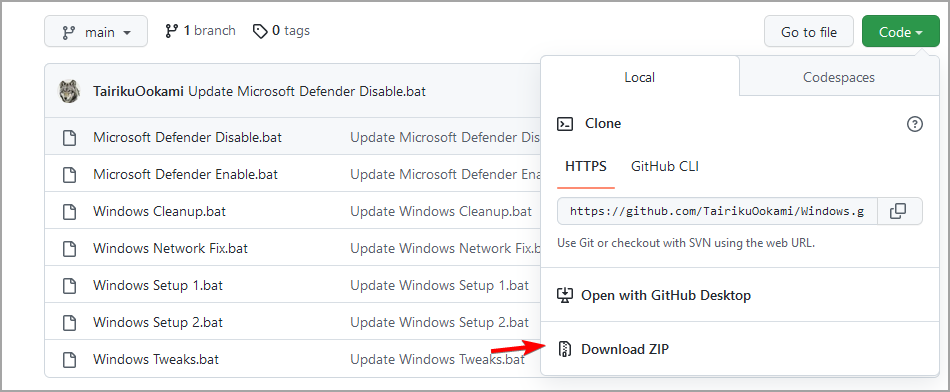
- 파일이 다운로드되면, 빠르게 접근할 수 있는 위치에 압축을 풉니다.
- Advanced Run을 시작하고 TrustedInstaller로 실행하도록 설정합니다.
- 실행 모드를 .EXE 파일 실행으로 설정하고 실행할 프로그램 필드 옆의 세 점을 클릭합니다.
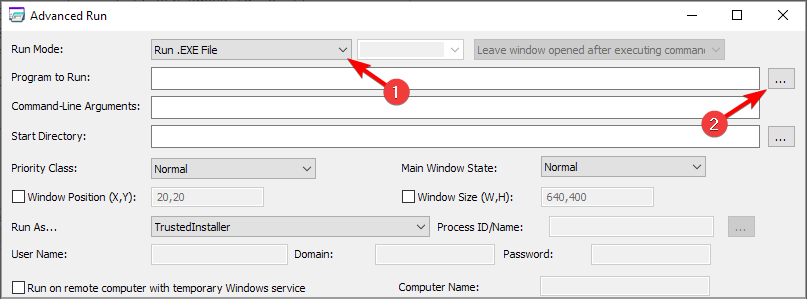
- 모든 파일을 선택하고 다운로드한 Microsoft Defender Disable.bat 파일을 클릭합니다.
- 마지막으로 실행 버튼을 클릭하여 스크립트를 실행합니다.
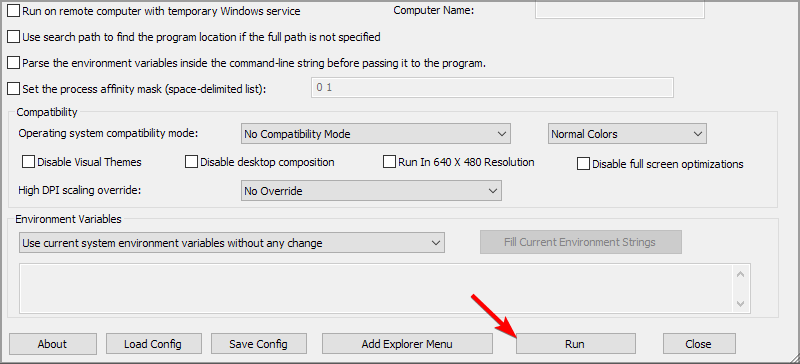
변경 사항을 재설정하려면, 동일한 단계를 반복하되 Microsoft Defender Enable.bat 스크립트를 사용합니다.
5. 명령 프롬프트 사용
- Advanced Run을 시작하고 TrustedInstaller로 실행하도록 설정합니다.
- 실행 모드를 명령 프롬프트로 설정하고 실행을 클릭합니다.
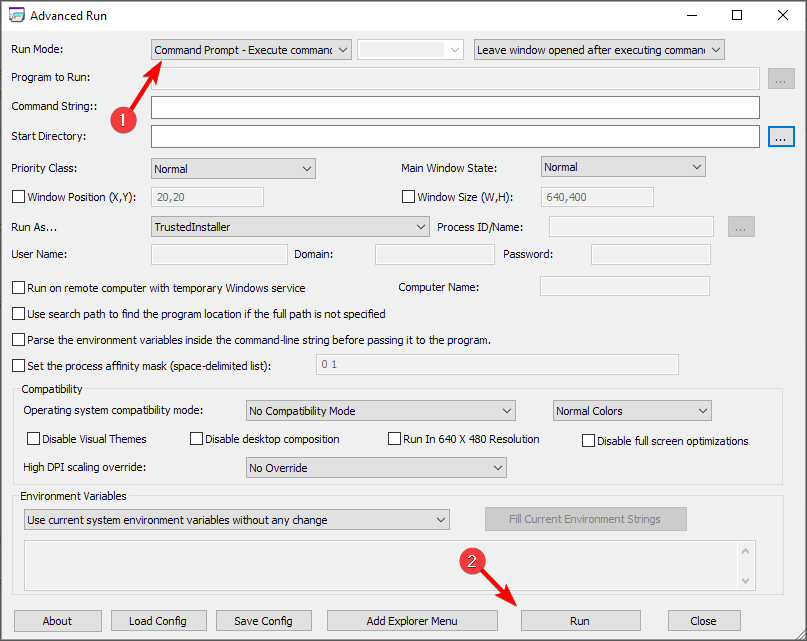
-
다음 명령을 실행합니다:
"%ProgramFiles%Windows DefenderMpCmdRun.exe" -DisableService & sc config "WinDefend" depend= RpcSs-DISABLED
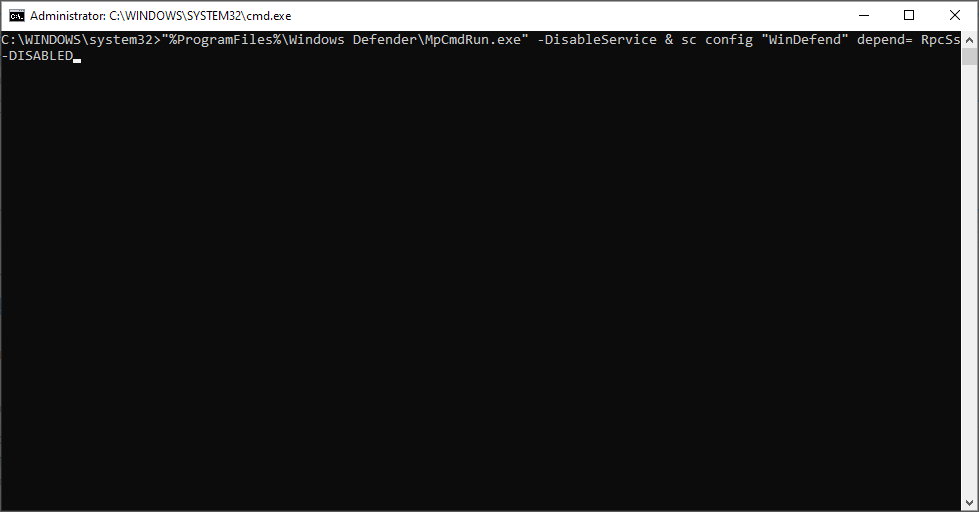
- PC를 재부팅합니다.
- 선택사항: 변경 사항을 재설정하려면, 이 명령을 사용합니다:
sc config "WinDefend" depend= RpcSs & "%ProgramFiles%Windows DefenderMpCmdRun.exe" -EnableService
이전 명령이 작동하지 않는 경우 다음 명령을 사용합니다:
-
Windows Defender를 비활성화하려면:
REG ADD "HKEY_LOCAL_MACHINESYSTEMCurrentControlSetServicesWinDefend" /v "DependOnService" /t REG_MULTI_SZ /d "RpcSs-DISABLED" /f -
Windows Defender를 활성화하려면:
REG ADD "HKEY_LOCAL_MACHINESYSTEMCurrentControlSetServicesWinDefend" /v "DependOnService" /t REG_MULTI_SZ /d "RpcSs" /f**
6. 서드 파티 안티바이러스 설치
Antimalware Service Executable은 Microsoft Defender와 밀접하게 연관된 프로세스입니다.
그러나 Microsoft Defender는 서드 파티 안티바이러스와 함께 실행되지 않으므로, Antimalware Service Executable에 문제가 있는 경우 서드 파티 안티바이러스를 설치하는 것이 좋습니다.
Defender 프로세스와 관련된 문제를 해결한 후 ESET 안티바이러스 소프트웨어를 안전하게 사용하여 사이버 공격으로부터 고급 보호를 받을 수 있습니다. 뿐만 아니라 이 귀중한 도구는 최고의 자원 사용을 자랑합니다.
또한 Windows PC를 새로운 악성 프로그램, 랜섬웨어 공격 또는 금융 관련 위협으로부터 보호할 수 있으며, 은행 업무와 같은 민감한 작업을 수행할 때 안전을 확보할 수 있습니다.
서드 파티 안티바이러스를 설치하면 Microsoft Defender는 자동으로 비활성화되며, 문제는 해결될 것입니다.
우리의 솔루션이 Antimalware Service Executable을 중지하는 방법을 배우고 이 문제를 영구적으로 해결하는 데 도움이 되었기를 바랍니다.
이 서비스를 비활성화하는 것은 Windows 11에서 실시간 보호를 끌 수 없는 문제를 해결하기 위한 필수 단계 중 하나입니다.
Antimalware Service Executable을 비활성화하더라도 시스템이 무방비 상태가 되는 것을 방지해야 합니다. 무한 라이센스 목록이 있는 최고의 안티바이러스 소프트웨어 옵션을 사용할 수 있습니다.
떠나기 전에 비슷한 주제를 다루고 있는 Msmpeng.exe 높은 메모리 사용량에 대한 가이드를 놓치지 마세요.
더 많은 제안이나 질문이 있다면 아래 댓글란에 남겨 주시면 반드시 확인하겠습니다.












